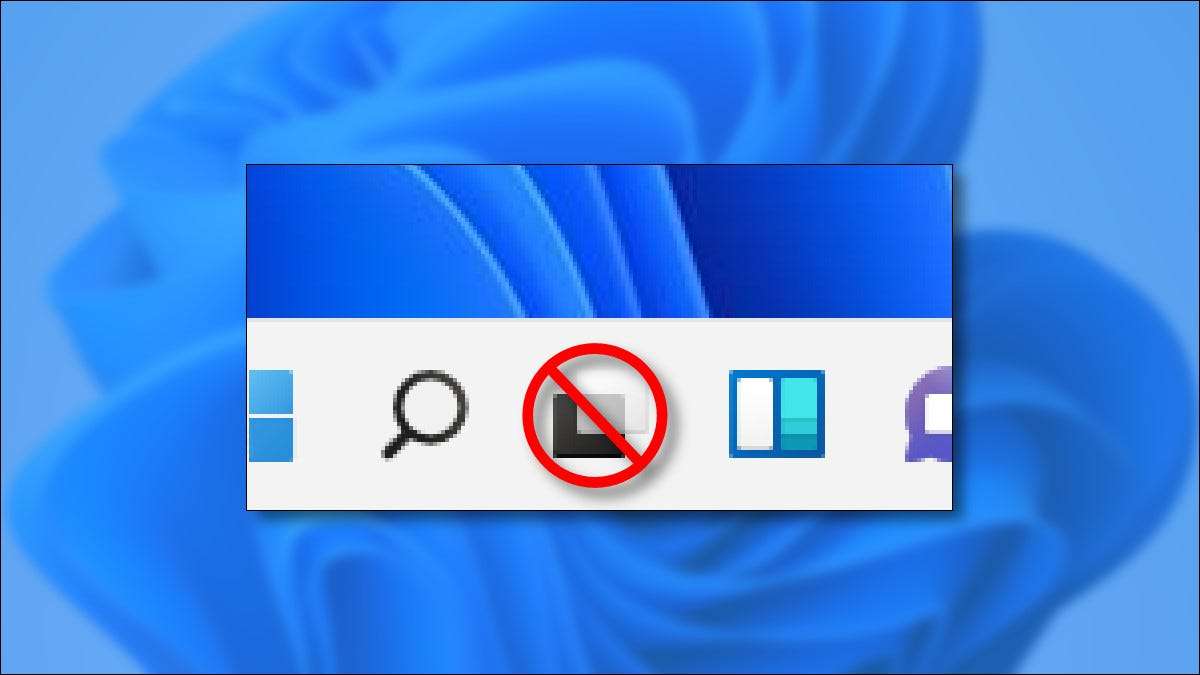
La funzione "Aspetti" in Windows 11. Ti consente di visualizzare rapidamente alle finestre aperte e ai desktop virtuali, ma non tutti hanno bisogno di un pulsante dedicato per questo sulla loro barra delle applicazioni. Ecco come sbarazzarsi del pulsante di visualizzazione del compito: e riportarlo se cambi idea più tardi.
Come nascondere il pulsante di visualizzazione dell'attività Windows 11
È facile disabilitare il pulsante di visualizzazione dell'attività nella barra delle applicazioni di Windows 11. Innanzitutto, fare clic con il pulsante destro del mouse sulla barra delle applicazioni e selezionare "Impostazioni della barra delle applicazioni" nel pop-up che appare.

In Personalizzazione e GT; La barra delle applicazioni, apri la sezione "Articoli della barra delle applicazioni" facendo clic sull'intestazione (se non è già espansa), quindi impostare la "visualizzazione dell'attività" si passa a "OFF".
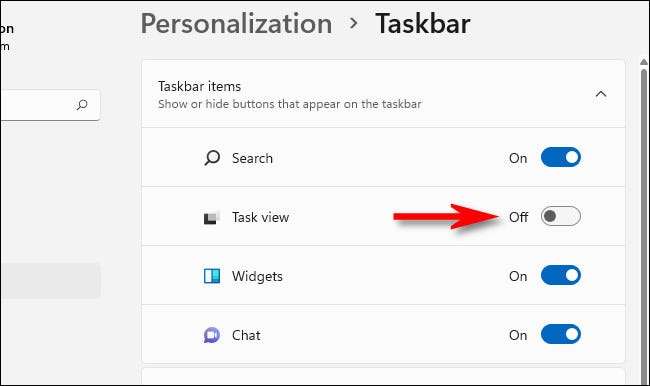
Dopodiché, chiudi le impostazioni e sei a posto. È ancora possibile visualizzare la visualizzazione dell'attività in qualsiasi momento premendo Windows + Tab. sulla tua tastiera.
IMPARENTATO: Come utilizzare i desktop virtuali in Windows 10
Come mostrare il pulsante di visualizzazione delle attività di Windows 11
Se desideri abilitare nuovamente il pulsante Visualizzazione dell'attività sulla barra delle applicazioni in seguito, fare clic con il pulsante destro del mouse sulla barra delle applicazioni e selezionare "Impostazioni della barra delle applicazioni".

Le impostazioni di Windows si apriranno automaticamente alla personalizzazione e al GT; Barra delle applicazioni. Trova la sezione "Articoli della barra delle applicazioni" e interruttore "Attività" su "On".
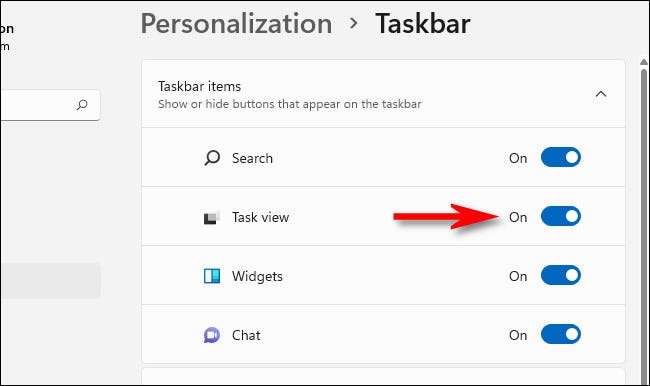
Quando si capovolge l'interruttore, vedrai immediatamente il pulsante di visualizzazione dell'attività nella barra delle applicazioni immediatamente. Se fai clic su di esso, troverai un modo pratico per gestire le tue finestre aperte e Passa tra i desktop virtuali . Divertiti!
IMPARENTATO: Come passare rapidamente da Desktop virtuali su Windows 10






